Windows 10 ვითარდებოდა წლების განმავლობაში და ასევე აქვს მრავალი მისი ფუნქცია. მაგალითად, აღარ შეგიძლიათ გამოიყენოთ F8 ან Shift + F8 კლავიშების ღილაკები Windows- ის უსაფრთხო რეჟიმში ჩასადებად, რადგან ახლა Windows 10-ს გაცილებით სწრაფად ჩატვირთვა შეუძლია. ამასთან, არსებობს რამდენიმე სხვა გზა, რაც დაგეხმარებათ Windows 10 უსაფრთხო რეჟიმის ამოქმედებაში და ერთ-ერთი მათგანია Windows- ის უსაფრთხო რეჟიმში ჩატვირთვა ბრძანების სტრიქონის გამოყენებით.
ამ სტატიაში განვმარტეთ, თუ როგორ უნდა დაიწყოთ Windows უსაფრთხო რეჟიმში ბრძანების სტრიქონის გამოყენებით.
როგორ ჩავტვირთოთ Windows უსაფრთხო რეჟიმში ბრძანების სტრიქონის გამოყენებით
ჩვეულებრივ, თქვენი Windows სისტემის უსაფრთხო რეჟიმში ჩატვირთვა შეგიძლიათ გაშვების პარამეტრები დან გაშვების გაფართოებული პარამეტრები, ან გამოყენებით Სისტემის კონფიგურაცია. ამასთან, შეგიძლიათ კომპიუტერის უსაფრთხო რეჟიმში გადატვირთვა ბრძანების სტრიქონის გამოყენებით. ვნახოთ როგორ:
Ნაბიჯი 1: დააჭირეთ ღილაკს Win + R გასაღებები გახსენით თქვენს კომპიუტერში ბრძანების გაშვება ფანჯარა.
ნაბიჯი 2:
იმ ბრძანების გაშვება ფანჯარა, ტიპი სმდ და დააჭირეთ ღილაკს Ctrl + Shift + Enter მალსახმობის გასაღებები გასახსნელად ბრძანების სტრიპტიზი ამაღლებულ რეჟიმში.ნაბიჯი 3: ამაღლებული ბრძანების სტრიპტიზი ფანჯარა, აკრიფეთ ქვემოთ მოცემული ბრძანება და დააჭირეთ შედი:
bcdedit / მითითებული {მიმდინარე} safeboot მინიმალური
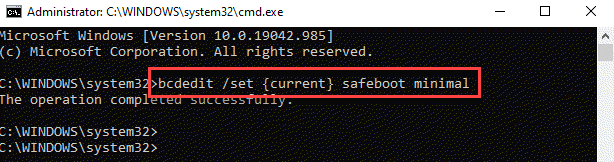
ნაბიჯი 4: ახლა, თუ გსურთ თქვენი Windows PC- ის უსაფრთხო რეჟიმში ჩატვირთვა ქსელში, გაუშვით ქვემოთ მოცემული ბრძანება და დააჭირეთ ღილაკს შედი:
bcdedit / დაყენებული {მიმდინარე} safeboot ქსელი
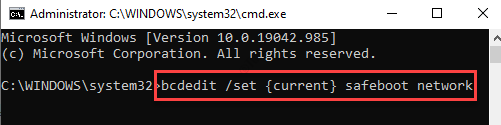
ნაბიჯი 5: გადატვირთეთ კომპიუტერი ქვემოთ მოცემული ბრძანების გაშვებით ბრძანების სტრიპტიზი (ადმინისტრატორი) ფანჯარა:
გამორთვა / რ
ნაბიჯი 6: თუმცა, თუ გსურთ ჩატვირთვა უსაბრთხო რეჟიმი ბრძანების სტრიქონის საშუალებით, აკრიფეთ ქვემოთ მოცემული ბრძანება და დააჭირეთ ღილაკს შედი:
bcdedit / set {default} safeboot minimum bcdedit / set {default} safebootalternatesll დიახ
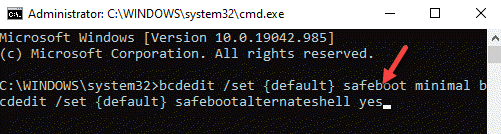
ნაბიჯი 7: ახლა, გადატვირთეთ კომპიუტერი ქვემოთ მოცემული ბრძანების გამოყენებით:
გამორთვა / რ
*Შენიშვნა: უსაფრთხო რეჟიმში მუშაობის დასრულების შემდეგ, უნდა გაუშვათ ქვემოთ მოცემული ბრძანება, სანამ თქვენს PC- ს გადატვირთეთ, ნორმალურად მუშაობს ისევ:
bcdedit / deletevalue {მიმდინარე} safeboot


